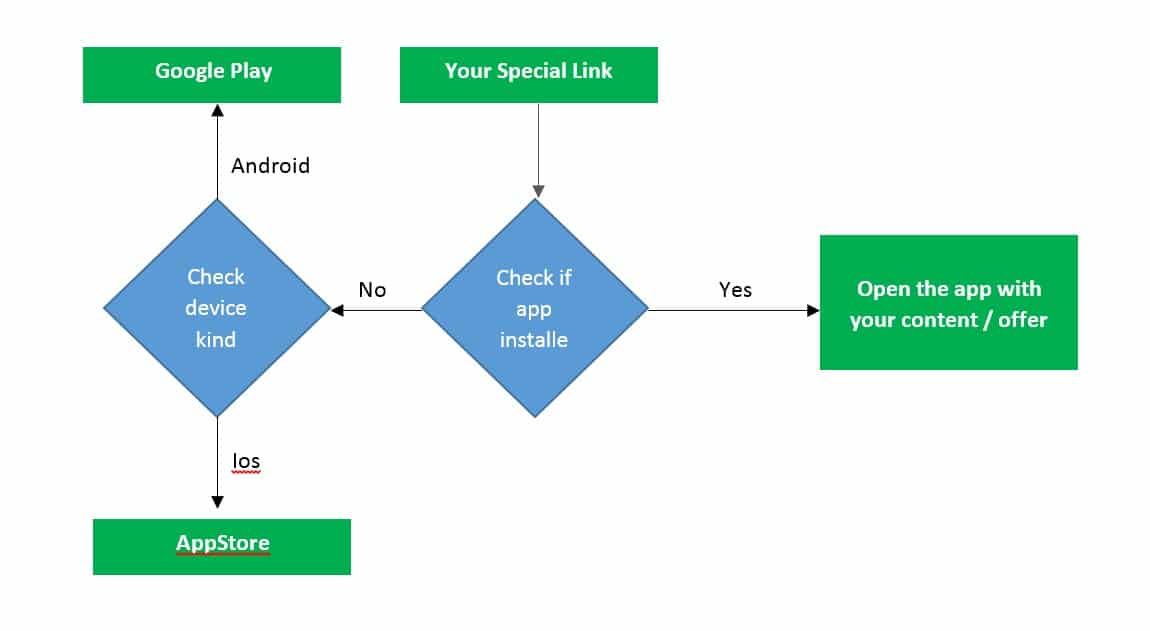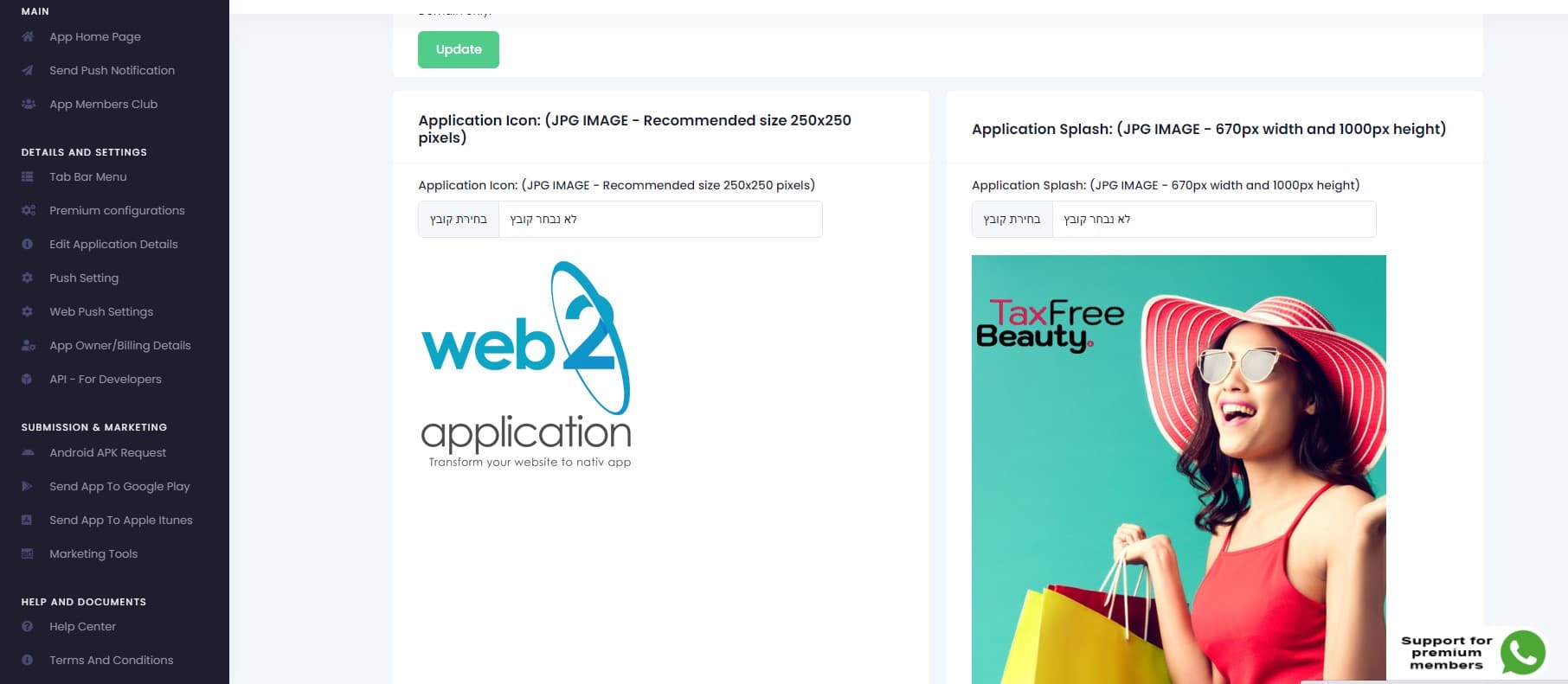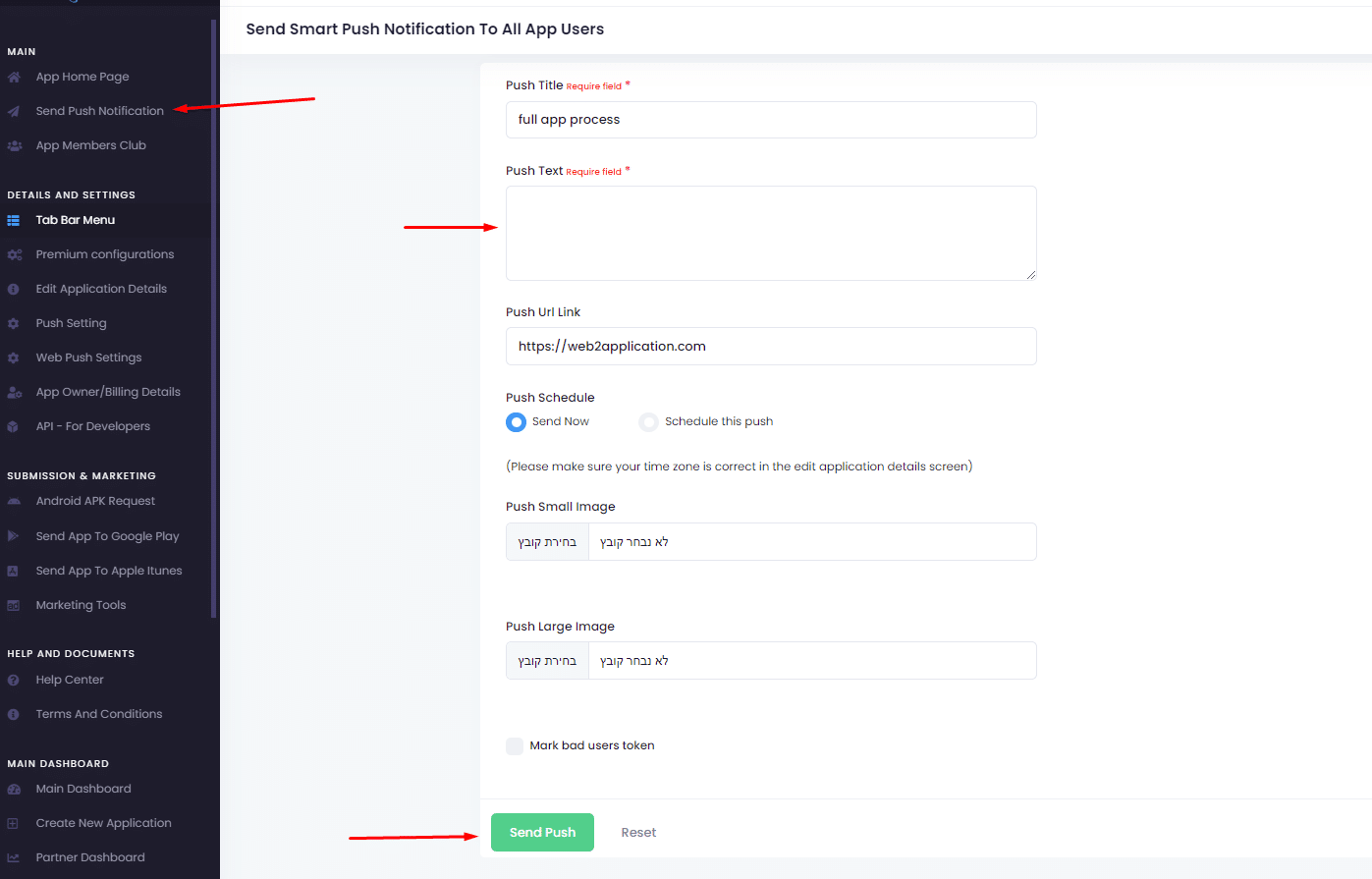El menú de la barra superior. Es opcional.
No es necesario añadir una barra de pestañas, pero es muy práctico para los usuarios y hace que la navegación y el flujo de compra sean mejores y muy fáciles.
La barra de pestañas aparece en la parte inferior con un icono y un nombre. Por ejemplo, puedes poner categorías, páginas especiales a las que quieres que el usuario entre, como, Entrar en un área privada de usuario, y cosas así.
Puedes cambiar las pestañas en todo momento, incluso después de la aprobación de la aplicación en las tiendas. Puedes añadir, eliminar y editar pestañas, en cualquier momento, y luego sólo tienes que cerrar y abrir la aplicación. También puede cambiar el color del menú de la barra de pestañas, enlaces y enlaces seleccionados, la dirección de la barra de pestañas es por los valores predeterminados del dispositivo. Así que, básicamente, si no es necesario, es mejor no tocarlo. Pestaña Historial de notificaciones push, puedes activarla después de empezar a usar la aplicación y enviar algunas notificaciones push, mostrará el historial de las notificaciones push que has enviado.
También puedes traducir la etiqueta del historial de pulsaciones.
Cuando haya terminado, haga clic en Enviar configuración.
es importante entender que el menú de la barra de pestañas es una lista de enlaces que abren todas las páginas que pongas dentro. tienes que poner la URL completa con HTTPS.
Para introducir una nueva pestaña en la barra de pestañas, haga clic en Introducir nueva pestaña, introduzca el título de la pestaña, el enlace URL completo de la pestaña, seleccione un icono de la lista e introduzca el número de la pestaña colocada en el menú.
cuando termine, haga clic en Continuar